1、首先打开电脑,下载安装办公软件,这里以Excel2013为例,如图

2、安装完成后我们双击图标打开,在其左侧点击“新建”
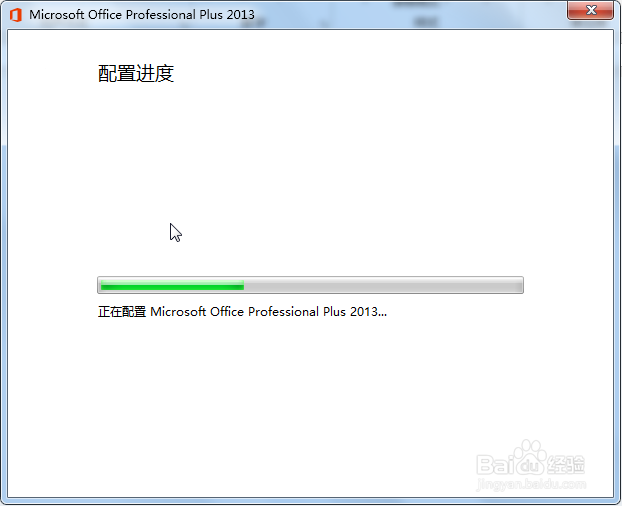
3、接着选择表格的图标,点击下方的“创建新建空白表格”
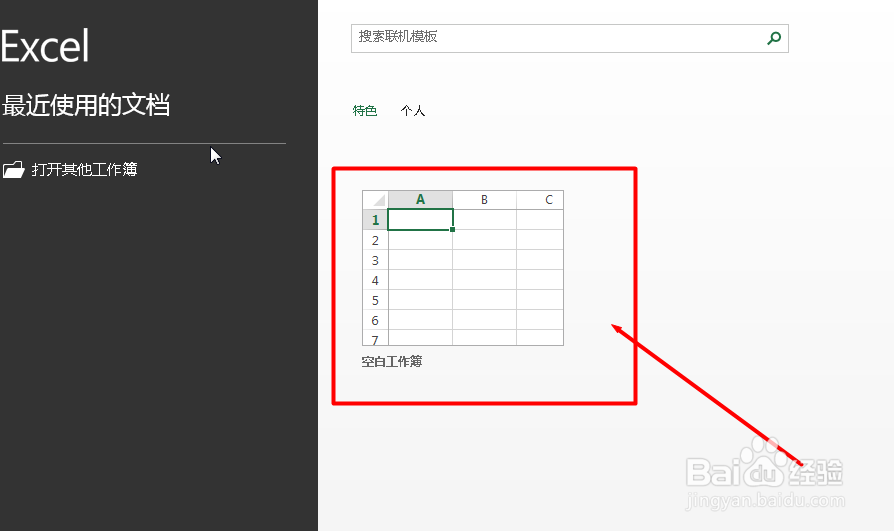
4、在空白的表格中输入一些自己想要的数据,如图
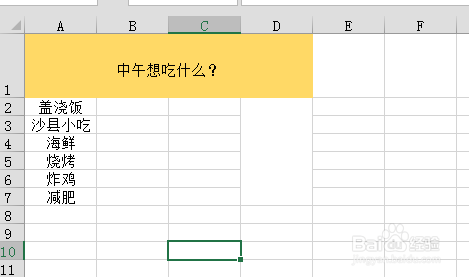
5、接着我们在左上角点击“文件”下的“选项”,如图

6、然后在“选项”窗口,点开“自定义功能区”,我们将右侧标记位置改为“不在功能区中的命令”,如图

7、接着我们向下拉菜单,找到“朗读单元格”,然后点击右侧的新建选项卡,点击添加,最后点击确定,如图
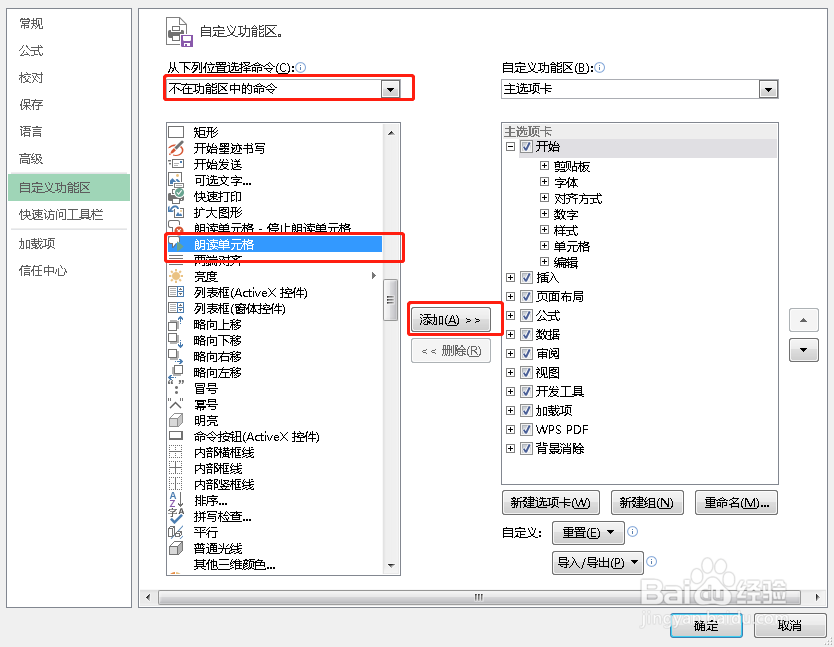
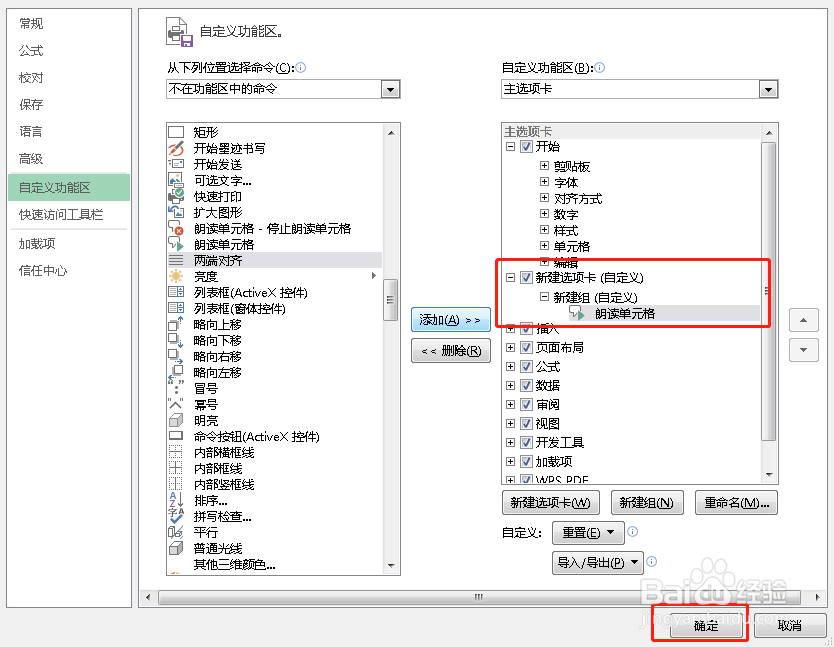
8、最后我们在刚才新建的选项卡下,是不是就有朗读单元格的选项了,如图

